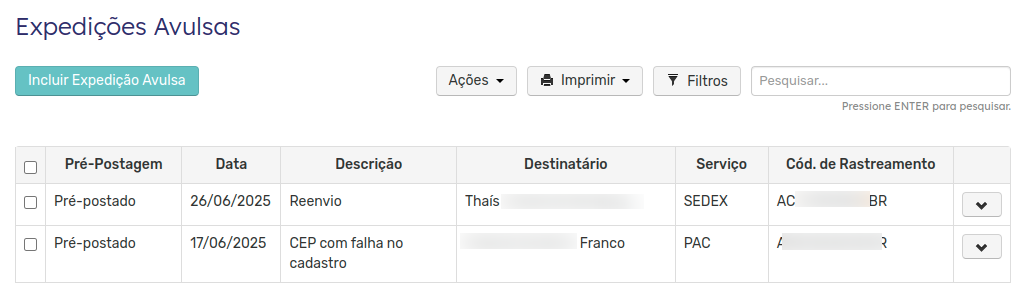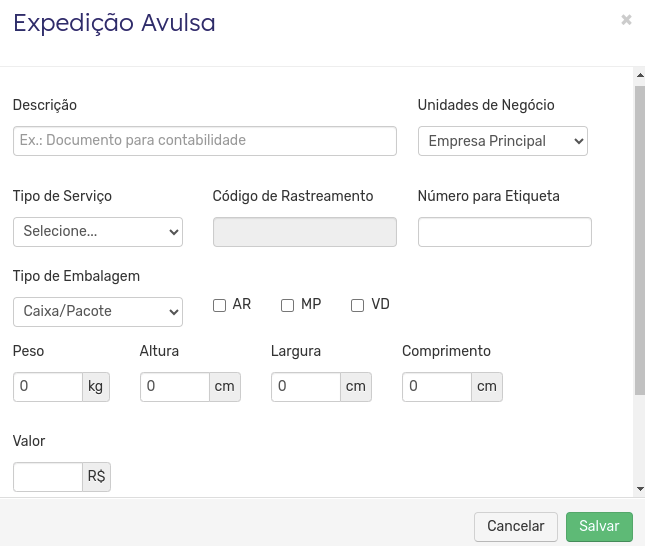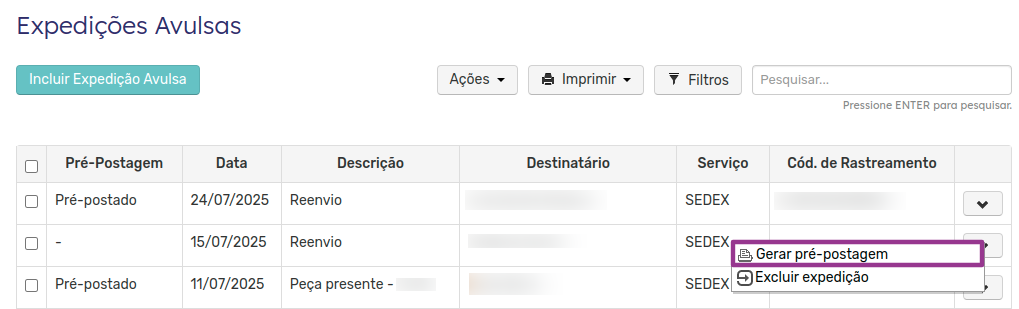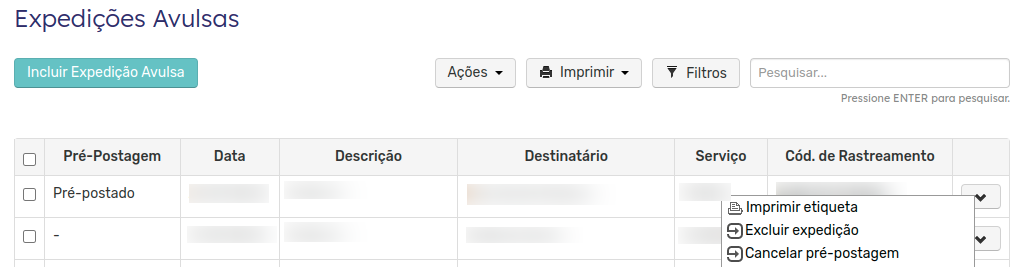A Expedição Avulsa é uma ferramenta poderosa e flexível, desenvolvida para oferecer praticidade no envio de objetos que não estejam diretamente vinculados a um pedido de venda ou a uma NF-e. Essa funcionalidade é ideal para situações como o envio de documentos importantes ao escritório de contabilidade, brindes promocionais para clientes ou qualquer outra necessidade específica que demande agilidade.
Além disso, a Expedição Avulsa se destaca como uma solução estratégica para contingências no processo de envio via Correios. Em casos de inconsistências ou falhas na etiqueta original, essa funcionalidade permite gerar rapidamente uma nova expedição, assegurando que o produto seja despachado sem comprometer os prazos de entrega e a experiência do cliente.
Com essa ferramenta, você tem controle total sobre as expedições criadas: é possível listar, imprimir e até excluir registros, garantindo uma gestão organizada e eficiente.
Neste manual, você aprenderá a:
Incluir uma expedição avulsa
Emitir a PLP da expedição avulsa
Informações da Expedição Avulsa
A tela Expedições Avulsas permite visualizar, gerenciar e acompanhar todas as expedições cadastradas no sistema.
Nela, você encontrará as seguintes informações:
Pré-Postagem: Exibe o status atual da expedição, indicando se ela já foi postada ou ainda está em fase de preparação.
Data: Data em que a expedição foi criada no sistema.
Descrição: Informações adicionais ou motivo da expedição (ex.: reenvio, correção de endereço).
Destinatário: Nome da pessoa ou empresa para quem o objeto será enviado.
Serviço: Modalidade logística utilizada (ex.: SEDEX, PAC).
Cód. de Rastreamento: Código gerado para acompanhar a entrega junto à transportadora.
Filtros
Para facilitar a busca e gestão das expedições, utilize os filtros disponíveis na parte superior da tela:
Período: Permite selecionar um intervalo de datas ou um mês específico para visualização.
Pesquisa rápida: Campo para localizar expedições pelo nome do destinatário, ou serviço.
Ações
No menu Ações, você pode realizar operações importantes para agilizar sua rotina:
Gerar pré-postagem das expedições selecionadas
Permite gerar a pré-postagem para uma ou mais expedições avulsas de forma simultânea, agilizando o processo de envio.Excluir selecionadas
Remove as expedições selecionadas da lista. Esta ação deve ser utilizada com cuidado, pois a exclusão é definitiva.
Como gerar uma Expedição Avulsa
Para criar uma nova expedição avulsa, siga os passos abaixo:
Acesse: Vendas > Expedições Avulsas.
Ao abrir a tela, o sistema exibirá a lista de expedições já existentes.Clique no botão Incluir Expedição Avulsa para abrir a tela de cadastro.
Preencha os campos conforme a necessidade:
Descrição: Informe o motivo ou tipo de envio (ex.: Documento para contabilidade, Brinde para cliente).
Unidades de Negócio: Selecione a unidade que realizará o envio.
Tipo de Serviço: Escolha a modalidade logística (ex.: SEDEX, PAC).
Código de Rastreamento: Será preenchido após a geração da etiqueta.
Número para Etiqueta: Caso necessário, insira um número específico para controle interno.
Tipo de Embalagem: Defina se será caixa, pacote ou envelope.
Serviços Adicionais:
AR: Aviso de Recebimento.
MP: Mão Própria.
VD: Valor Declarado.
Dimensões e Peso: Informe peso (kg) e medidas (altura, largura, comprimento em cm).
Valor: Preencha o valor da mercadoria ou documento. Esse campo é de caráter obrigatório para o envio de pré-postagens através de expedições avulsas.
Destinatário: Campo para identificação do cliente.
Após preencher as informações, clique em Salvar para concluir.
Como emitir a PLP da Expedição Avulsa
Após preencher todos os campos e salvar a expedição:
Localize a expedição desejada na lista.
Clique no menu de contexto (ícone de seta para baixo) ao lado da expedição.
Selecione a opção “Gerar PLP”.
O sistema gerará a Pré-Lista de Postagem (PLP), que deve ser impressa e entregue aos Correios juntamente com a encomenda para efetivar o despacho
Menu de Contexto após a Pré-Postagem
Depois que a pré-postagem é gerada, o menu de contexto (ícone “V”) passa a exibir as seguintes opções:
Imprimir etiqueta
Permite gerar e imprimir a etiqueta de envio vinculada à expedição. Essa etiqueta deve ser fixada na embalagem antes da postagem nos Correios.Excluir expedição
Remove a expedição selecionada. Essa ação deve ser usada com cautela, pois a exclusão é definitiva.Cancelar pré-postagem
Anula a pré-postagem gerada, possibilitando ajustes ou correções antes de reenviar o pacote.
Conclusão
A Expedição Avulsa é uma funcionalidade que traz flexibilidade, agilidade e controle para a gestão logística, permitindo envios independentes e garantindo soluções rápidas para situações emergenciais.
Seguindo as orientações deste manual, você poderá criar, gerenciar e concluir expedições avulsas de forma simples e eficiente, mantendo sua operação organizada e garantindo uma experiência positiva para o cliente final.
Em caso de dúvidas, nosso time de suporte está à disposição para auxiliar.